今回、ゲーミングPCのガレリア AXFを株式会社サードウェーブから借りうけ、使用する機会を得ることができました。
ガレリアAXFは、ゲーム実況にピッタリな性能を持つゲーミングPCです。
| CPU | Ryzen 7 3700X |
| メモリ | 16GB |
| グラフィックボード | Geforce RTX 2070 SUPER |
| マザーボード | X570 Phantom Gaming 4 |
| ストレージ | NVMe SSD 512GB + HDD 2TB |
| 光学ドライブ | なし |
| 電源 | 650W(80PLUS認証 : BRONZE) |
| OS | Windows 10 Home |
| 価格 | 公式サイト(ドスパラ) |
このページでは、筆者が実際に4日間ガレリア AXFを使用し、ゲーム実況用に使用した印象をまとめました。
上表のスペックは2019年11月時点の貸出機のものであり、今後変わる可能性があります。最新情報については、商品ページを確認するようにしてください。
目次
端的に言って「強い」
CPUがゲーム実況向き
ガレリアAXFには、Ryzen 7 3700XというCPUが搭載されています。
Ryzenの特長は、なんといってもマルチスレッド性能が高い点でしょう。これによるメリットは2つです。
- ゲームプレイ + 録画・ライブ配信が軽い、重くなりづらい
- 動画編集後の書き出し(エンコード)が速い
CPUというと、インテルのCore iシリーズが有名かもしれません。しかし、Ryzen 7 3700Xの同性能は、高価なCore i9 9900Kすら凌駕しています(シングルスレッド性能は除く)。
つまり、Ryzen 7 3700Xはコスパにも優れているわけです。
PCゲームを最高画質で
PCゲームを高画質でプレイするなら、グラフィックボード(GPU)の性能を最重視で考えなくてはいけません。

この点、ガレリア AXFにはRTX 2070 SUPERが搭載されています。ハイエンドGPUであるため、フルHD環境下において最新ゲームを最高画質設定でプレイできます。
さらに、ゲームによっては最高画質設定のまま144fpsでプレイできるでしょう。後述しますが、『フォートナイト』がよい例です。
Switchのゲーム実況 → 余裕
HD60 Sを使用
Switchのゲーム実況をやるには、キャプチャーボードが必要です。
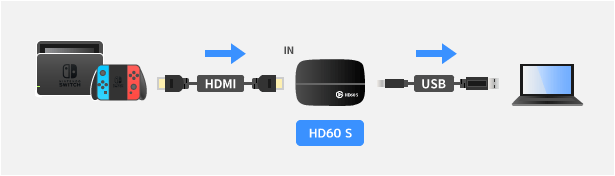
今回はGame Capture HD60 S(以下、HD60 S)を使用しました。

付属ソフトでの検証
まず、HD60 S付属のキャプチャーソフトを使い、初期設定のまま録画します。
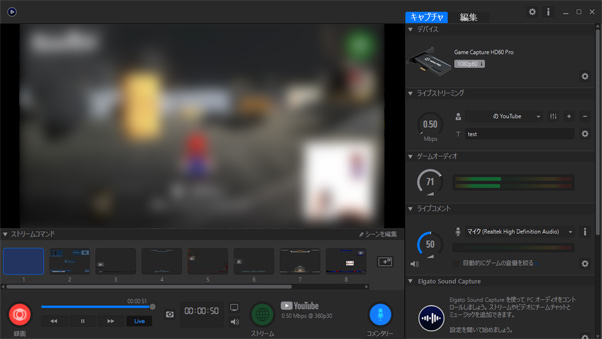
結果は、CPU使用率が7%たらず。PCの動作は軽く、安定していました。
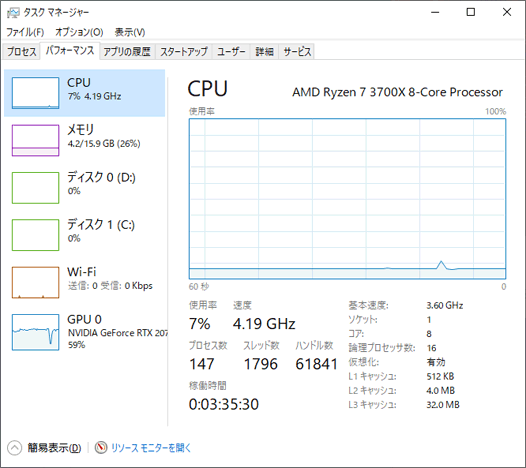
OBSでの録画
近年、付属ソフトの代わりにOBS Studio(以下、OBS)を使用する人が増えています。ライブ配信、および録画の両方ができるソフトです。

そこで、下記設定でゲームを録画し、CPU使用率を観察しました。
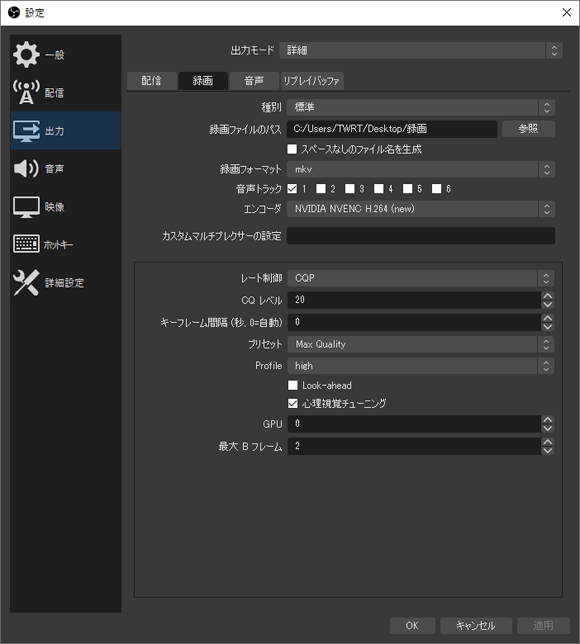
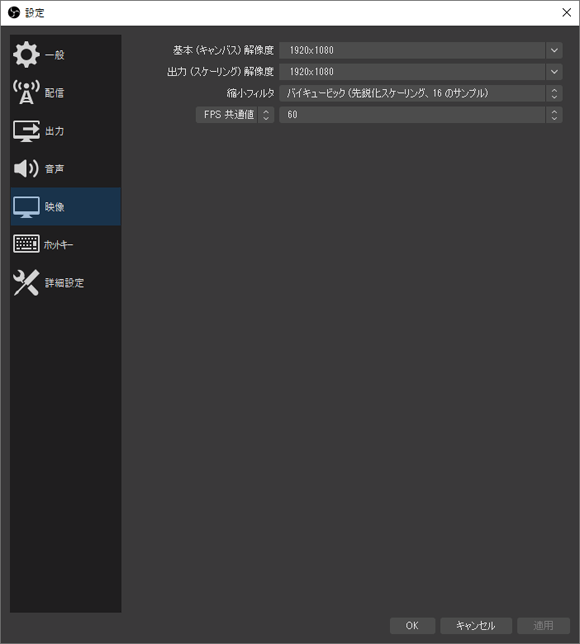
結果、CPU使用率は3%で安定していました。付属ソフトよりもさらに軽く、もはや負荷とすら呼べません。ガレリア AXFの動作音も静かなままです。
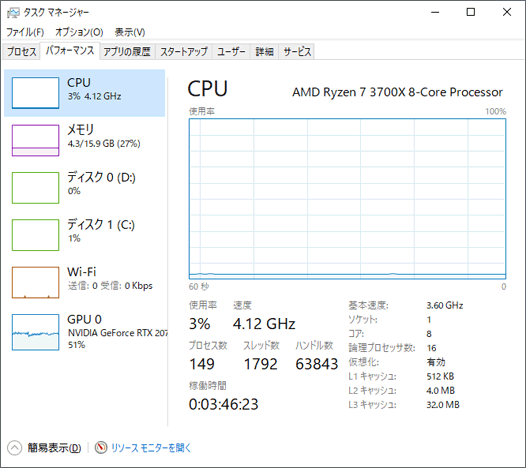
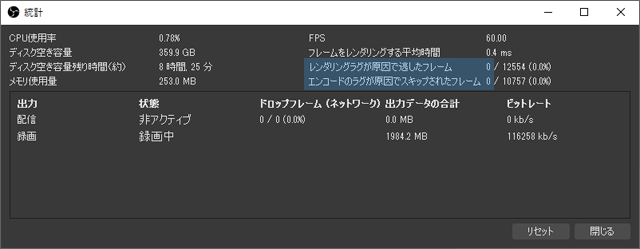
OBS + FaceRigでの録画
では、VTuberになってゲーム実況を行う場合、PCの負荷はどうなるのでしょうか。定番のFaceRigを使い、OBSで録画しました。

その結果、CPU使用率は12~14%で推移しました。FaceRigを使用していない場合よりも10%ほど負荷が上昇しましたが、それでもかなり余裕があります。
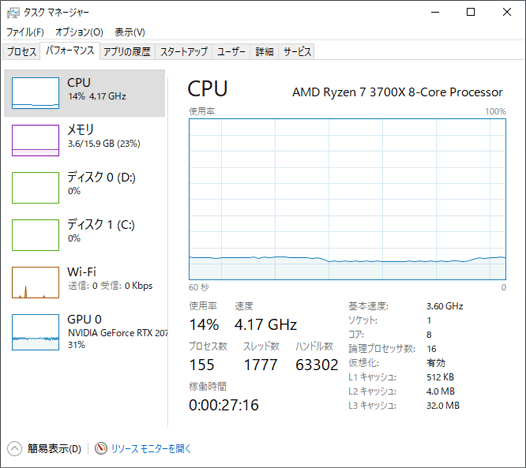
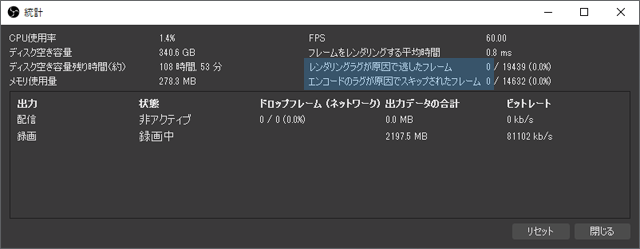
PC版フォートナイトのゲーム実況 → 余裕
検証条件
まず、PC版『フォートナイト』の画質設定については、下記画像をご覧ください。フルHDモニターの使用を想定しています。

「最大フレームレート」は、「144 FPS」「60 FPS」「無制限」の3パターンを試します。また、「品質」は最高画質の「エピック」で固定します。
ゲームを録画するためにOBSを使いました。設定は上述したものと同じです。フレームレートの計測はFrapsで行っています。
144fps + OBS録画
フォートナイトに競技性を求めている場合、144fpsでゲームをプレイしつつ、60fpsで録画・ライブ配信したいという人が多いでしょう。
結果は下記画像のとおりです。
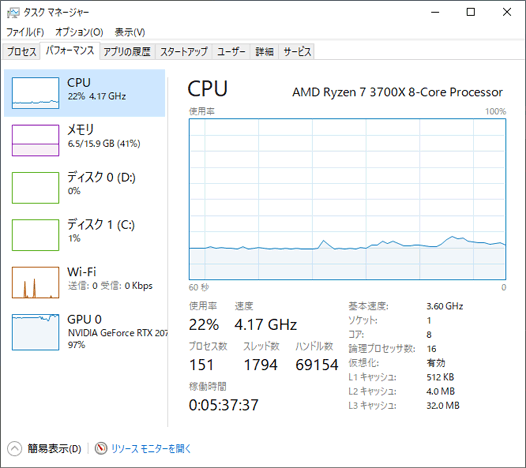
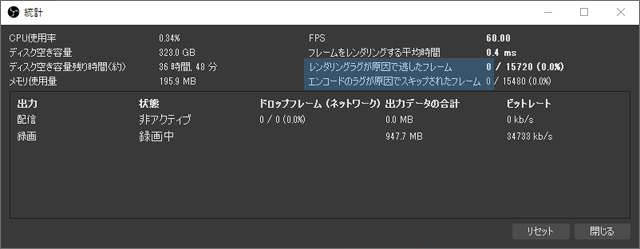
録画中もゲームは144fpsに張り付いたままでした。録画を開始したからといって、フレームレートが落ち込むことはありません。
| CPU使用率 | 21~24% |
| GPU使用率 | 87~97% |
| 平均フレームレート | 143fps |
| 最小フレームレート | 127fps |
60fps + OBS録画
では、多くの人が使用しているであろう、60Hzの標準的なフルHDモニター環境下ではどうなるでしょうか。
結果は下記画像のとおりです。
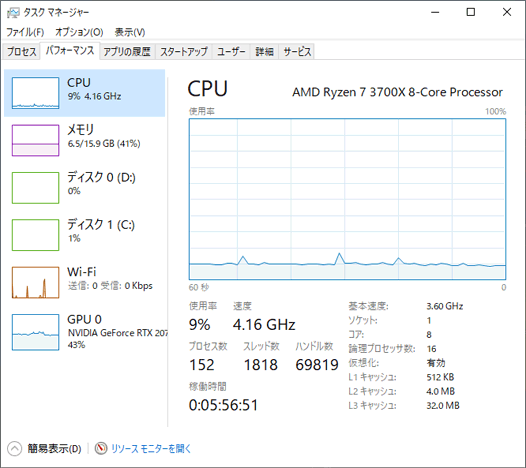
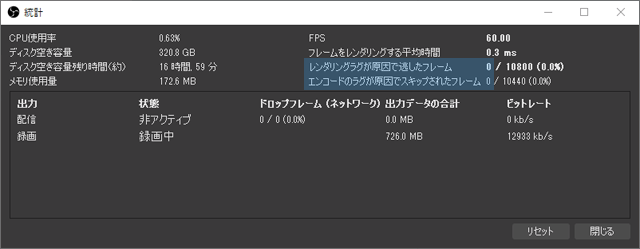
144fpsですら問題なかったので、より負荷の軽い60fpsも問題なしです。快適に録画できます。
| CPU使用率 | 10~11% |
| GPU使用率 | 41~45% |
| 平均フレームレート | 60fps |
| 最小フレームレート | 53fps |
無制限 + OBS録画
参考までに、フレームレートを制限せずに録画してみました。
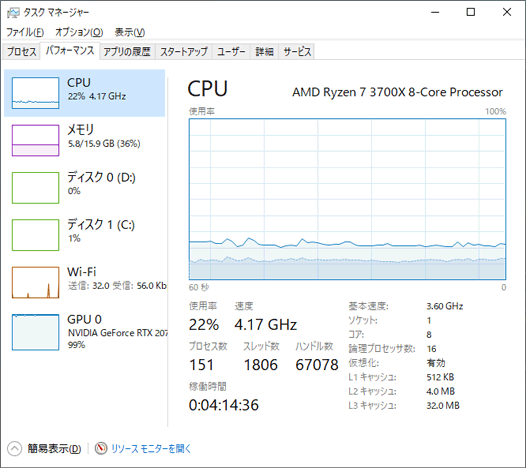
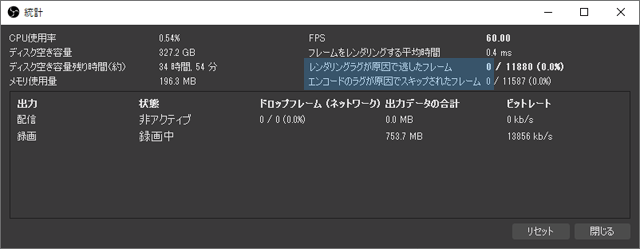
さすがにGPU使用率は99~100%に張り付きます。ただ、ゲームプレイ、および録画ファイルにカクつきはありませんでした。
| CPU使用率 | 22~25% |
| GPU使用率 | 99~100% |
| 平均フレームレート | 165fps |
| 最小フレームレート | 130fps |
音質は並
ゲーム実況といえば、音質も重要です。今回、以下の機材を使用しました。
- マイク : ECM-PC60
- ヘッドホン : HA-FW02
マイク
ガレリア AXFの場合、マイクは前面または背面に接続できます。しかし、一般的なPCと同様、どちらに接続してもやはり「ザーッ」というノイズは入ります。

ノイズの混入を防ぎたいのであれば、機材をきちんとそろえたほうがよいでしょう。たとえば、AG03を導入するだけでも音質は違ってきます。

上述したOBSを使用している場合は、「ノイズ抑制」というフィルタを使ってノイズを低減させる方法もあります。

ヘッドホン
Realtek ALC1200というサウンドチップが搭載されているためか、ヘッドホンの音質はそこまで悪くありませんでした。ノイズは聞こえません。
ただ、低音が不足しており、平坦な音質です。「きれいだけど、薄い音」と言ってよいかもしれません。
温度・静音性は上々
フォートナイトをOBSで録画しつつ、5分ほどプレイしました。室内温度は26℃です。
結果は下記画像のとおりです。きちんと冷えており、熱で異常な動作になることはありませんでした。
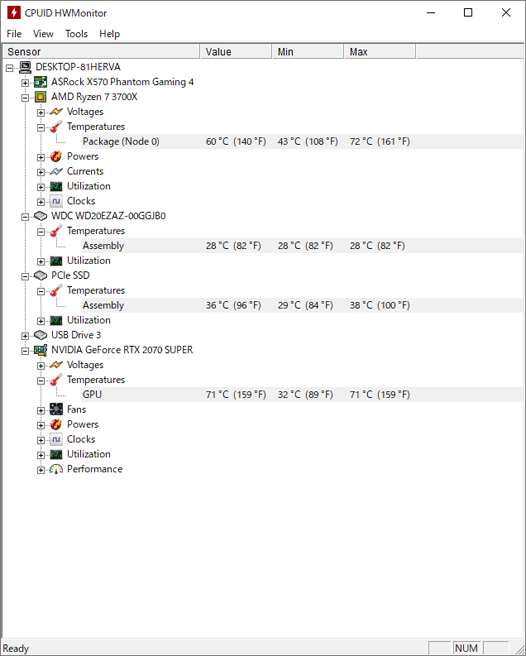
動作音については、一般的なゲーミングPCのそれであり、うるさくはありません。騒音計を使った客観的な評価はできませんが、不快な音ではなく、平均的なレベルです。
外観・内部の画像まとめ
USB端子の数は、前面に2個、背面に8個あります。すべてUSB 3.1です。


背面にはHDMI端子が1個、DisplayPort端子が3個あります。どちらかの端子でモニターをつなげましょう。

サイドパネルからは、CPUクーラーが光っているのを確認できます。


PC内部については下記画像をご覧ください。じゅうぶんな拡張性があります。内蔵型キャプチャーボードも接続できます。



購入時の注意点
注意点というほどのものはありません。強いてあげるなら以下のとおりです。
- マウス・キーボードは付属しない
- 光学ドライブ(DVDドライブ)は非搭載
- ケースのサイズを考慮し、置き場所を確保しておく
光学ドライブは、カスタマイズで付けることができます。ただ、近年はDVD-ROMをPCで使う機会が減っている人も多いでしょう。
ケースのサイズは、幅207 x 奥行き520.7 x 高さ450.2mmです。
まとめ
ゲーム実況におけるPC選びで難しいのは、どの程度のスペックがあれば快適にできるのか不安という点です。

この点、ガレリア AXFであればスペック的な心配をする必要はありません。ライブ配信であっても、動画編集であっても、強力なマルチスレッド性能のおかげで満足のいく結果となるでしょう。

筆者が所有しているメインPCは、型番に「A」がないガレリア XF![]() (Core i7 9700K、RTX 2070)です。しかし、もしこのタイミングでPCを買うのであれば、確実にガレリア AXFをチョイスします。
(Core i7 9700K、RTX 2070)です。しかし、もしこのタイミングでPCを買うのであれば、確実にガレリア AXFをチョイスします。
20万円以下のハイスペックPCとして、ガレリア AXFは有力な選択肢と言えます。
- 大多数のゲーム実況者にとって不足のないスペック
- 高性能なPCが欲しいけど、予算を20万以下に抑えたい人に
2006年から15年以上、ゲーム実況のやり方の解説記事を書いています。書いた記事数は1,000本以上。ゲーム配信、ゲーム録画、動画編集の記事が得意です。
記事はていねいに、わかりやすく!ゲーム実況界の教科書をめざしています。


コメント
質問があります。キャプチャーボードはgc553でも問題ないでしょうか
スペック的にガレリア AXFでGC553が動作するのかという趣旨の
ご質問であれば、問題なく動きます。